DiscodeでサーバーメンバーからのDMを拒否する方法
※本ページはプロモーションが含まれています
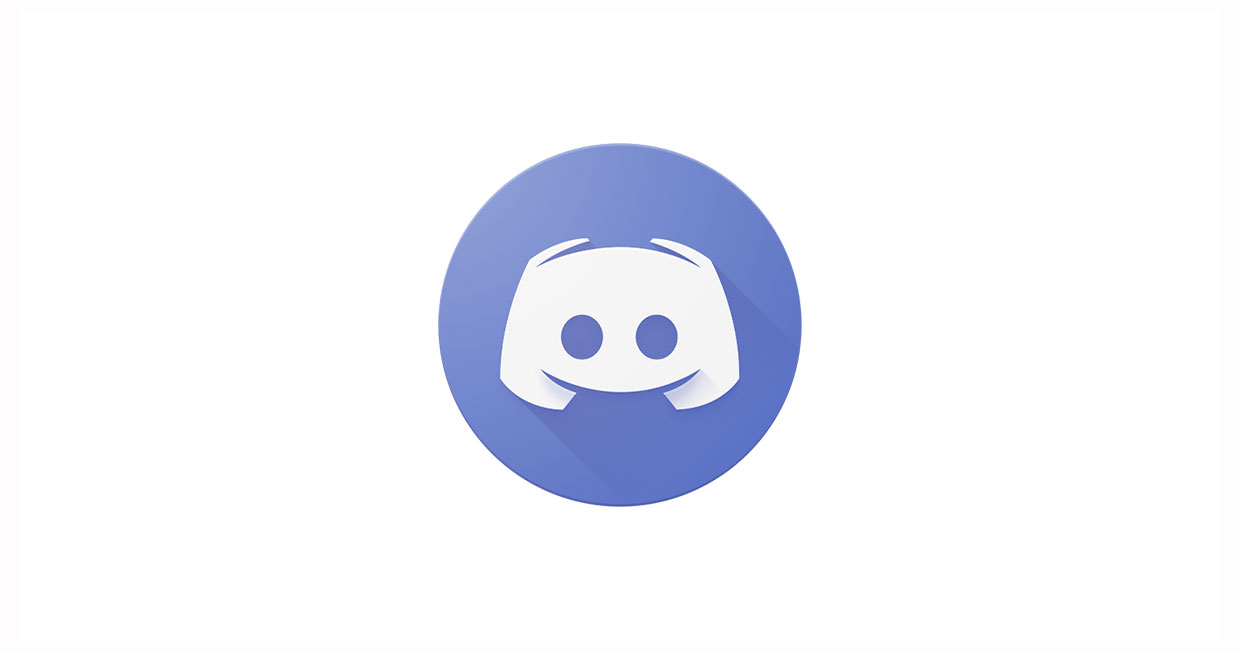
Discodeで不特定多数のサーバーに入っていると、広告目的のDMがウザいです。
DM拒否の設定は、サーバー毎の設定と、全てのサーバーで拒否する方法がありますので、両方設定する手順を紹介します。
サーバー毎に設定する手順
Discodeを開き、左側にあるサーバーアイコンを右クリックし、「プライバシー設定」をクリック。
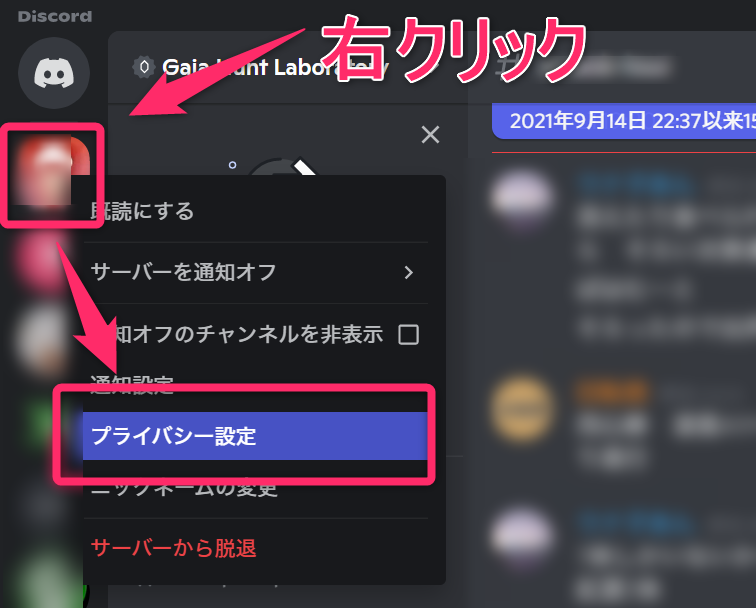
「サーバーにいるメンバーからのダイレクトメッセージを許可する」をオフ(緑から黒)にして「完了」をクリック。
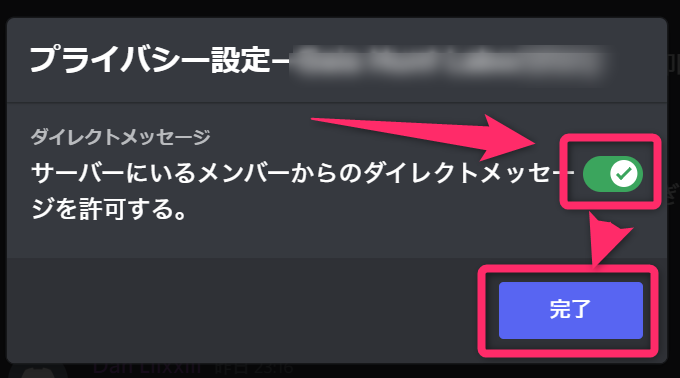
これで設定したサーバーに参加しているメンバーで、フレンド登録していないメンバーからのDMが届かなくなります。
全てのサーバーで設定する方法
画面左下にある、自分のアイコン右側の歯車マークをクリック。
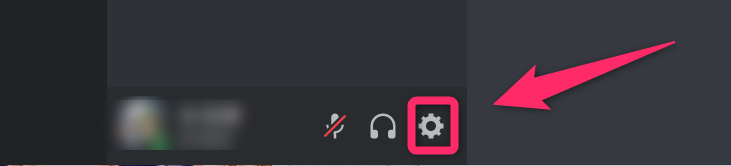
左メニューの「プライバシー・安全」をクリックし、「サーバーにいるメンバーからのダイレクトメッセージを許可する」をオフ(緑から黒)にする。
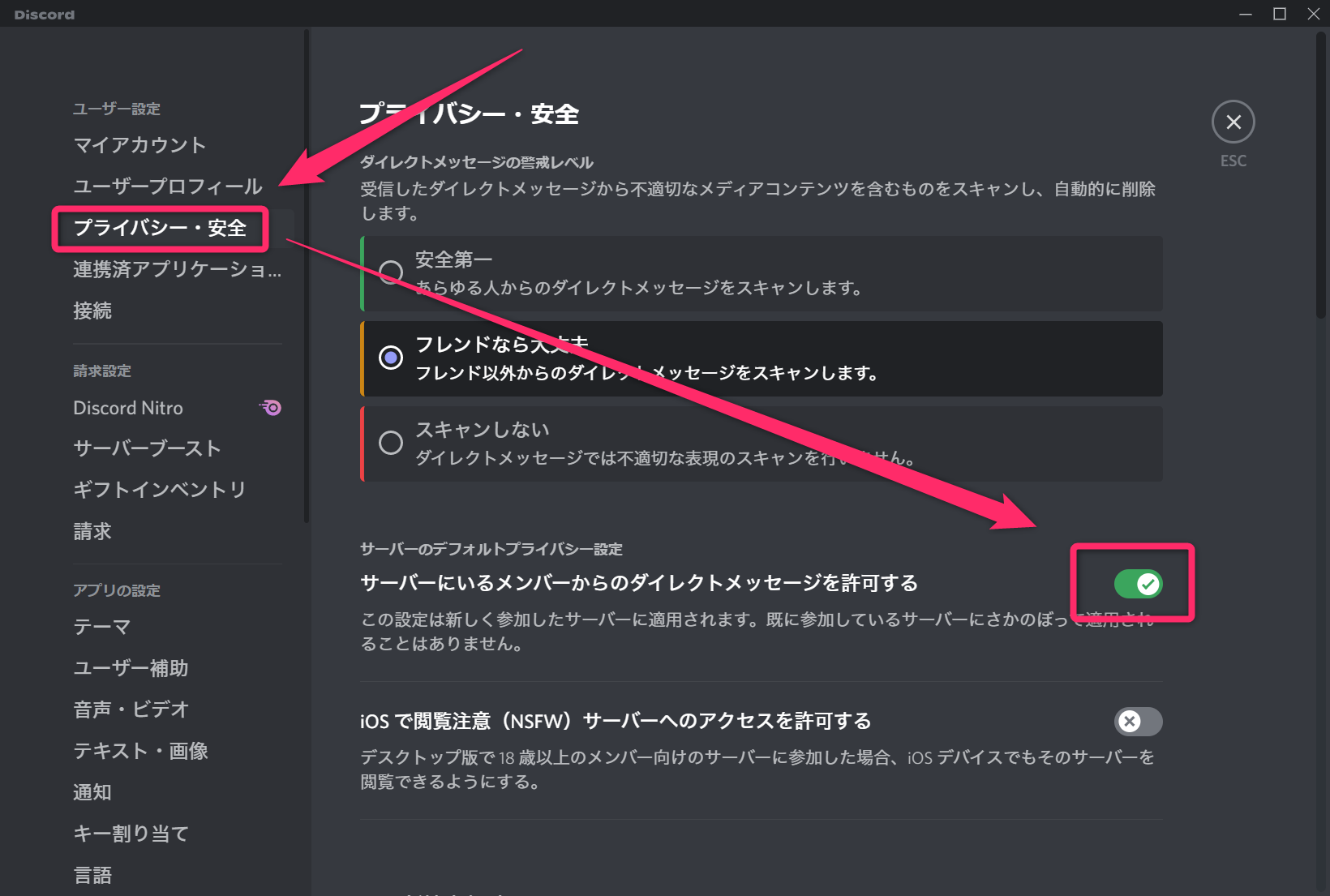
「この変更を参加中のすべてのサーバーに適用しますか?」と聞かれたら「はい」をクリック。参加中のサーバーではなく、これから新規に参加する全てのサーバーに設定したい場合は「いいえ」をクリック。
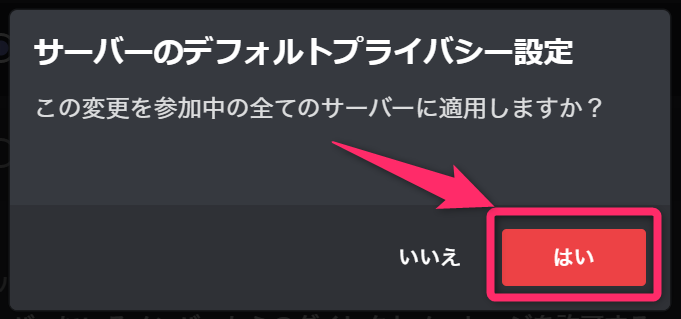
これで設定完了です。
設定画面には、「この設定は新しく参加したサーバーに適用されます。既に参加しているサーバーにさかのぼって適用されることはありません。」と書かれていますが、オフにしたとき上記のように「この変更を参加中のすべてのサーバーに適用しますか?」と聞かれるので、「はい」を選択すると全てのサーバーに適用できます。
おわりに
広告系のDMは、通知やバッジが表示されるのがいちいちウザいです。
ちゃんとオフにする設定があって良かったです。
